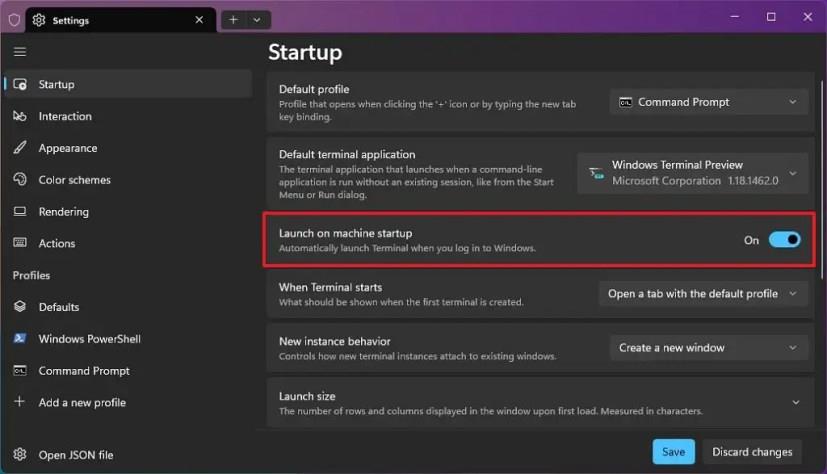Windows 11 rendszeren beállíthatja, hogy a Windows terminál mindig automatikusan elinduljon indításkor, és ebből az útmutatóból megtudhatja, hogyan.
Ha napi rendszerességgel használja a Windows terminált PowerShell-, Command Prompt- vagy Linux-parancsok futtatására, módosíthatja a beállításokat az alkalmazás elindításához a rendszerindítási folyamat során.
Ez az útmutató megtanítja Önnek a Windows terminál indítási viselkedésének megváltoztatásának lépéseit.
Engedélyezze a Windows Terminal indítását az indításkor
Ha be szeretné állítani, hogy a Windows terminál a Windows 11 rendszer indításakor fusson, kövesse az alábbi lépéseket:
-
Nyissa meg a Windows terminált .
-
Kattintson a menü (lefelé mutató nyíl) gombra, és válassza a Beállítások lehetőséget.
Gyors tipp: A beállítások oldal megnyitásához használhatja a „Ctrl + Shift + , (vessző)” billentyűparancsot is.
-
Kattintson az Indítás gombra .
-
Kapcsolja be az „Indítás a gép indításakor” kapcsolót.
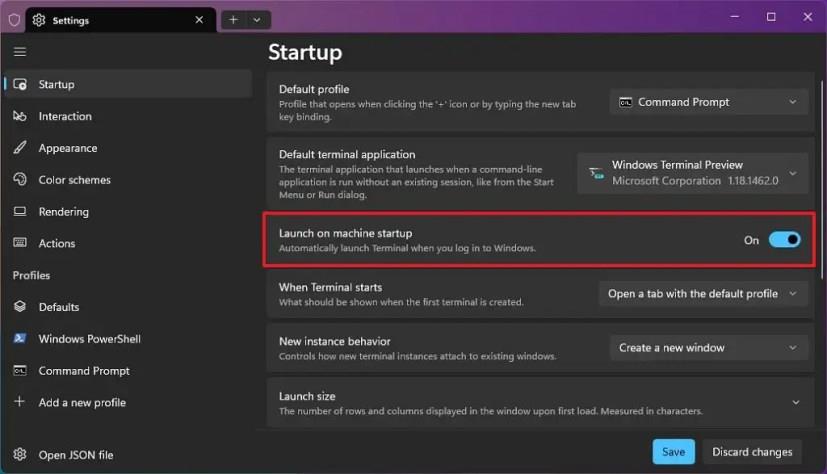
-
Kattintson a Mentés gombra.
A lépések végrehajtása után a terminál automatikusan elindul, amikor az eszköz elindul.
A Windows Terminal indításának letiltása indításkor
Annak megakadályozása érdekében, hogy a terminál automatikusan elinduljon indításkor,
-
Nyissa meg a Windows terminált .
-
Kattintson a menü (lefelé mutató nyíl) gombra, és válassza a Beállítások lehetőséget.
-
Kattintson az Indítás gombra .
-
Kapcsolja ki az „Indítás a gép indításakor” kapcsolót.

-
Kattintson a Mentés gombra.
A lépések végrehajtása után a terminál többé nem indul el automatikusan, amikor az eszköz elindul.